【速報】最新ホームルーター L02が発売開始となりました!
2019年1月、WiMAX最新ホームルーター「Speed Wi-Fi HOME L02」が発売開始となりました。
L01sの後継にあたるものなので、今後はL02を購入されることをおすすめします。
なお、ブロードワイマックスならL02を無料提供しているのぜお見逃しなく!

兵庫県にて、WiMAXホームルーター「Speed Wi-Fi HOME L01s」を導入し、毎日使い込んでいる方のレビュー記事をお届けします。
WiMAXのホームルーター「Speed Wi-Fi HOME L01s」を使い込んだレビューです!
YouTubeやニコニコ動画などを頻繁に見たり、Wi-Fiを使わずにアプリのダウンロードを良くする人であれば、一度はなったことがあるであろう通信制限。
一度通信制限にかかってしまうとWi-Fiのない環境ではまともにインターネットを使うことができません。
動画など通信量をたくさん使うものは当然のこと、ニュースサイトやブログなどのデータ量が少ないサイトですらまともにアクセスできない状態まで悪化し、さらに月末までそれを耐えなければなりません。
私は自宅の固定回線との接続が不安定になることが多いことから、自宅でもモバイル回線を使うことが多かったですが、モバイルの7GB制限はあっという間に超過してしまいます。
そこで購入したのが、WiMAXホームルーター「Speed Wi-Fi HOME L01s」です。
これは契約してルーターが届いたその日から高速なWi-Fiを使うことができ、私は契約した次の日に端末が届いて安定したWi-Fiを使えるようになりました。
今回は、その「Speed Wi-Fi HOME L01s 」を使っている環境から、実際に使ってみた感想・メリット・デメリット・実測速度を紹介していきます。
参考までに「Speed Wi-Fi HOME L01s」を購入するなら、無料提供しているブロードワイマックスがおすすめです。
目次
Speed Wi-Fi HOME L01s レビュー
始めに私が実際に「Speed Wi-Fi HOME L01s」を利用している環境を紹介しておきます。
- 使用地域:兵庫県阪神地区(ハイスピードエリア対象外)
- 使用住居:戸建(2階建ての1階にルーターを設置)
- 使用人数:一人
- 使用頻度:自宅にいるときは毎日利用
- 使用用途:ゲーム、仕事、スマホ(アプリダウンロードやYoutube視聴)、その他PC利用時
- 使用きっかけ:自宅回線(光回線)が不安定になることが増えたため
さて、使い込んだ感想ですが正直に言うと、ものすごく快適です。
自宅回線はベイコム光回線ですが、Wi-Fiルーターが2階にあり、無線で1階から利用することが多かったためどうしても回線の不安定さに悩まされることが有りました。
解決策としてWi-Fiルーターを探していた所、有線接続可能なホームルーター「Speed Wi-Fi HOME L01s」を使い始めました。
そこで実際に使ってわかったことが結構ありますので、順番にお伝えしていきます!
デザインは配置スペースに困らないコンパクトサイズ

言葉で説明するより実物を見たほうが早いので掲載しておきますが、iPhone6sと比較しても対して大きくないのがおわかりかと思います。
筒状になっていて、ルーターの上に物を置くことも出来ます。
ただし、ルーター上側の丸い部分はNFC対応のタッチ認証で使う場所になりますので、パスワード入力せずに手軽に使いたいという方は、あまり置かないほうがいいと思います。
工事不要かつ電源ケーブル一つで動作
なんといっても工事不要で即日使えることが大きいメリットです。
SIMカードを挿入するだけで、他の設定は自動で行ってくれるので安心です。
ちなみにルーター本体に2つのボタンが付いていますが、これらのボタンを使う機会はほとんどありません。
私も未だに一回も操作したことがありません。
これらのボタンが一体何なのかと言うと、主にルーター本体の更新をする時と、ハイスピードエリアモードを利用する際に使うボタンです。
私は使用している地域がハイスピードエリアモード非対応エリアですので、対応エリアに引っ越さない限り使うことはないでしょう。
初期設定について、一つ分かりづらいことがあった
私は契約した翌日にSpeed Wi-Fi HOME L01sルーター本体とSIMカードが届いたので、すぐにセットアップをはじめましたが、すぐにつまづいてしまいました。
説明書に書いてあるとおりに電源を入れてSIMカードを挿入したはずなのに、なぜかインターネットに繋がらないのです。
具体的には、ルーター本体には接続できているのですが、そこからインターネットに繋がらないと言う症状が発生しました。
色々原因を探した所、SIMカードを入れる前に電源を入れたことが原因でした。
説明書を何度も確認していると、小さく「電源を切った状態でSIMカードを挿入してください」と書かれており、必ず電源を切ってから作業する必要があったようです。
電源が入った状態でSIMカードを挿入した場合、再起動すると正常にインターネットに繋がるようになりました。
説明書をぱっと見ただけではなかなか気づきにくい場所に記載されているだけですので、初めてSpeed Wi-Fi HOME L01s を利用する際は気をつけてください。
我が家ではデスクトップPCの上に配置
私は一番インターネットを使う機会が多い個室に置いているデスクトップPCの上にルーター本体を置いています。
我が家の環境では窓際においても窓から遠い場所においても特に変化がなかったため、適当な空いているスペースに配置しています。
窓際でなくても遮蔽物が少なければどこでも良い
コンセントの位置に合わせて色々位置を調整をしてみましたが、極端に遮蔽物が多いところではない限り、通信速度には全く影響ありませんでした。
1階の個室に置いている状態で2階のリビングから使用しても速度面では全く困らなかったため、嫌がらせというぐらいに密封しない限り大丈夫なようです。
通信速度はかなり安定している

色んなシチュエーションで計測してみました。
速度測定は公平に評価できるようにPS4以外は「SPEED TEST」で検証しています。
我が家の光回線の速度(参考)
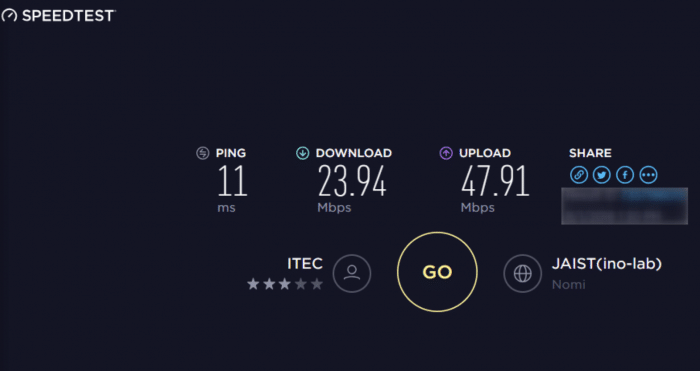
比較対象として我が家で使っているベイコム光の速度を掲載しておきます。
下りで23Mbpsですから、まぁまぁといったところですね。
この速度を基準にすると Speed Wi-Fi HOME L01s を評価しやすいと思います。
Speed Wi-Fi HOME L01sの実際の速度はこちら
有線接続の場合(PC)
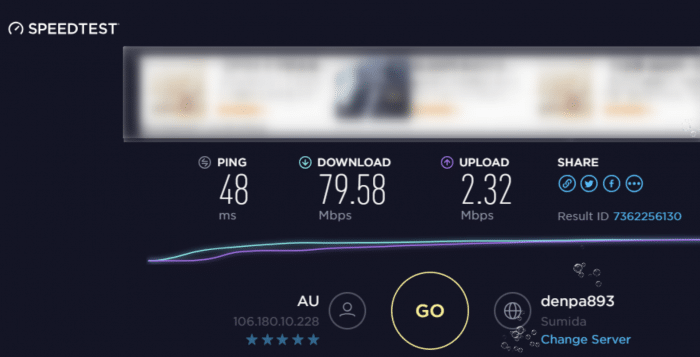
自宅回線とは比べ物にならないダウンロード速度を計測できました。
79.58Mbpsですね。
光回線の3倍速いという結果に。
Youtubeの動画をフルHDで視聴できる速度が出ているので全く問題ありません。
我が家の場合、光回線が通っていたとしても、ルーター端末の設置場所の都合上無線使用を強制されているため、「Speed Wi-Fi HOME L01s」があれば余程のことがない限りストレスフリーで利用できます。
しかし、アップロード速度はやや遅いですね。
無線接続の場合(PC)
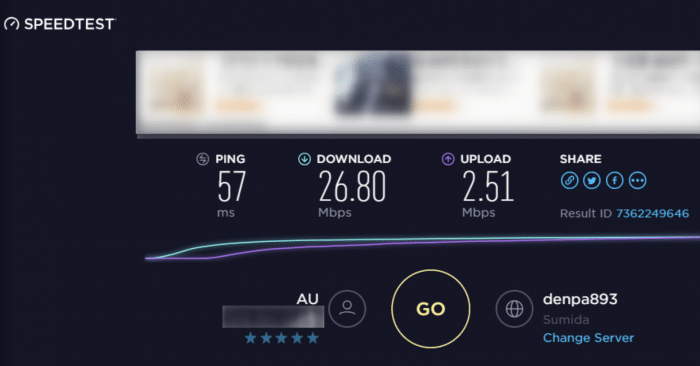
結果は画像のとおりです。
26.8Mbpsでした。
自宅の光回線よりダウンロード速度が少し早く、無線の場合もかなり良い結果となりました。
他端末でYoutubeを見ながら計測してこの結果ですので、とても安定しています。
ただし有線接続同様にアップロード速度が遅いため、Youtubeへのアップロード作業を頻繁にする人などはかなり長く感じるかもしれません。
iPhoneで計測した結果

iPhoneの場合もダウンロード速度は満足行く速度が出ましたが、PCよりかは平均速度が落ちる結果となりました。
20.4Mbpsです。
瞬間最大速度は28Mbpsを記録しましたが、平均すると20Mbps程度に収まるようです。
アップロード速度はPCより速かったですが、この程度はおそらく誤差だと思われます。
Android(NEXUS5X)から計測した結果
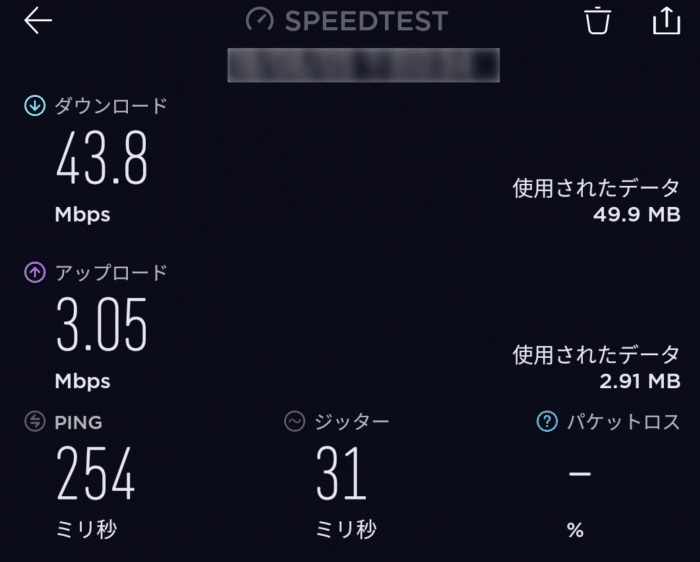
私はGoogleから直接購入した純正Nexus5Xを使用しています。
43.8Mbpsでかなり高速通信ができました。
しかし、妙にPING値が高かったですね。
PS4の場合(有線接続)
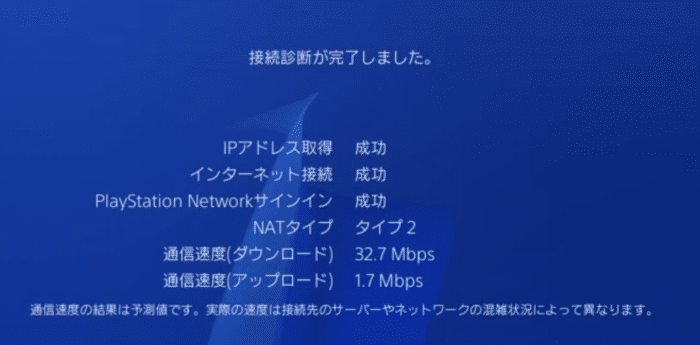
PS4は標準のインターネット診断を使いましたが、有線接続の場合はやや結果が不安定になる傾向が見られました。
画像ではダウンロード速度が32.7Mbpsとなっていますが、何度か計測しなおすと急に55Mbpsになるなど速度にばらつきが確認されました。
PS4の場合(無線接続)
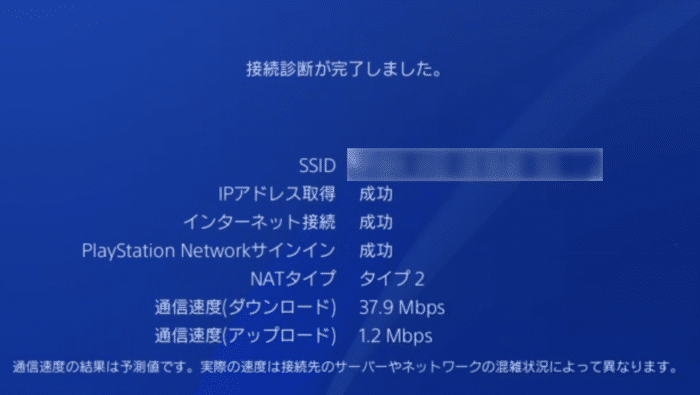
PS4の場合は、予想外にもダウンロード速度がPCなどと比べてかなり速い結果になりました。
算出方法は「SPEED TEST」と異なるはずですが、それでも大きく結果が異なったため、PS4のネットワーク受信性能が高い可能性があるかもしれません。
ネットワークが混雑している状態で計測した結果
試しに以下の条件で計測してみました。
- PC側にてYoutube動画をフルHDで異なる動画(キャッシュ対策)を3つ同時視聴
- PC側でYoutube LiveをフルHDで画質で視聴
- iPhoneにてアプリをダウンロード中
- Androidにてアプリをダウンロード中
この状態で、PCから有線で速度計測をしてみました。
結果から言うと、さすがに速度が落ちました。
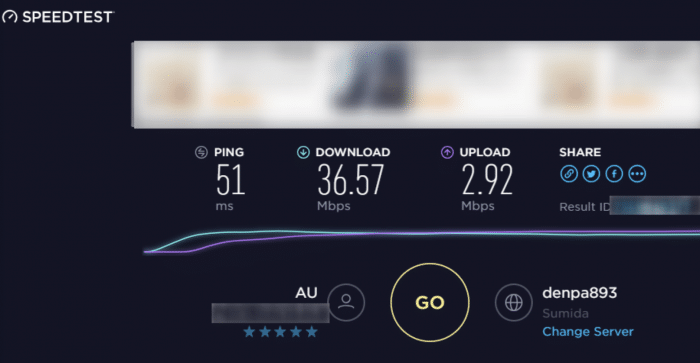
混雑してない状態で計測したときは70Mbps以上でていましたので、その数値と比較すると速度が低下していますが、全く問題ありません。
全動画まったく問題なく視聴でき、Youtube Liveも一切途切れることなく、アプリダウンロードもすんなりと完了しました。
通信制限期間中に計測した結果
私は普段通信制限にかからないので、インターネットが混雑するであろう夜中に、Youtubeで動画を大量に視聴して強制的に通信制限にかからせてみました。
ちなみに私が利用しているGMOとくとくBBの「WiMAX2 + ギガ放題接続サービス」では、通信制限にかかった場合は夕方18時~翌日2時のあいだのみ制限されます。
結果を見ると、やはりダウンロード速度が1Mbps程度にまで低下しているようです。
ですが、日常利用に支障をきたすほどの速度ではなく、Webサイトの閲覧やSNSの閲覧はスムーズに行なえます。
ただし、YoutubeではフルHD画質で視聴ができない速度であり、HD画質でギリギリ停止することなく視聴できるかどうかというレベルです。
また、Twitterで画像ツイートがたくさんある場合も少し読み込みに時間がかかります。
考え方を変えると、制限がこの程度であるため、通信キャリアの速度制限と比較すると全然まともに使える制限となっています。
Speed Wi-Fi HOME L01sでYouTube・ニコニコ動画・LINEなど色々試してみた結果
人によって色んな使い方があると思うので、利用者が多いサービスを色々試してみました。
YoutubeはフルHDでも問題なし
「ネットワークが混雑している状態で計測した結果」で検証したとおり、YoutubeではフルHDで画質でも全く問題なく視聴することが出来ます。
それどころか複数の動画をフルHDで視聴することができる通信速度があるため、ストレスフリーで楽しめるでしょう。
Youtube Liveも非常に安定している
Youtube動画と同じくYoutube Liveも安定してます。
フルHDでも十分視聴できますが、通信容量にだけ注意してください。
Youtube Liveは一回で何時間も視聴することが少なくないため、高画質で視聴を続けていると通信制限の条件を満たしてしまう可能性があります。
この通信制限の条件はプランにより異なりますが、一般的な通信量無制限プランは3日10GB制限となっています。
ニコニコ動画もプレミアム会員なら全く問題なし
ニコニコ動画も、プレミアム会員であれば全く問題ありません。
一般会員、もしくは未登録ユーザーの場合は、ニコニコ動画のシステムで強制的に動画ダウンロード速度を低下させているため、例え70Mbpsでていたとしても動画が止まる可能性があります。
LINE、Twitter、Discordも問題なし
LINEなどのトークアプリやTwitterのタイムライン更新、Discordでのチャット・通話どれも問題なく使えます。
これらの用途がメインであれば間違いなく通信制限にかかることはないでしょう。
オンラインシューティングゲームは不向き
モバイルWi-Fi全てに言えることですが、「Speed Wi-Fi HOME L01s」はオンラインシューティングゲームには向いていません。
リアルタイムで戦うシューティングゲームでは、ミリ秒単位のラグの影響で負けてしまうことが多々あります。
このラグは起きる原因はPING値によるものが非常に大きいです。
PING値とは応答速度のことであり、この数値が小さければ小さいほど、短時間でサーバーと接続することが出来ます。
リアルタイムに戦うシューティングゲームでは、PING値が50ミリ秒を超えるとプレイに支障が出始め、100ミリ秒を超えると全く快適に遊べないレベルにまで悪化します。
「Speed Wi-Fi HOME L01s」の平均的なPING値は50ミリ秒を超えているため、あまりおすすめできません。
3日10GB制限はあることをしなければ、まず到達することはない
3日10GBと聞くと少なく感じるかもしれませんが、実はそうでもありません。
私自身も使い始めるまでは3日で10GBは少ないだろうと思っていましたが、そう簡単に制限にはかかりませんでした。
制限にかかってしまう目安
ここで通信制限にかかってしまう条件を提示します。
- 毎日欠かさずYoutubeフルHD画質の動画を80分以上視聴する
- 毎日欠かさずYoutubeHD画質の5時間以上視聴する
- 毎日欠かさず全く異なるWebサイトを660サイト以上閲覧する
- 毎日欠かさず画像つきツイートを3600ツイート以上閲覧する
- 毎日欠かさずGoogle Mapで3万回以上位置検索または経路探索する
- 毎日欠かさず100MBのアプリを34個以上インストールする
このどれかの条件を3日以上満たすことで通信制限にかかります。
この中で一番現実的な通信制限要因は、YoutubeでフルHDで視聴することでしょう。
その条件以外であれば、毎日欠かさず条件を満たすことは思った以上に難しいです。
Twitterは1日8時間触り続けたとして、1時間あたり1200モノ画像つきツイートを表示する必要があります。
そのため、改めて考えると3日で10GB制限というのはかなりゆるい制限だとわかると思います。
オンラインストレージの同期やYoutubeLiveなどの生放送には注意
一方、オンラインストレージを導入した直後は注意を必要です。
導入直後は指定したフォルダにあるファイルを全てアップロードするため、ファイルの総容量が多いと一日で10GBを使う可能性も十分にあります。
また、Youtube Liveなどの生放送も注意が必要です。
ラジオ感覚で視聴していた場合、ページの閉じ忘れで延々と視聴し続けてしまう可能性があるので、その点にだけ注意しましょう。
複数台つなげたことで通信速度が極端に悪化することはなかった
私の環境ではほぼ常にデスクトップPCを有線で、スマートフォン2台を無線で接続しており、それに加えてPS4でゲームをするときはPS4も有線で接続しています。
そしてそのままPS4でオンラインゲームをすることもありますが、動作が重くなることもありませんし、急に切断されることもありません。
私はシューティングゲームのようなPING値が重要視されるゲームを遊んでいないので、固定の光回線がなくても満足しています。
LANポートが2つあるのはかなり大きいメリット
速度計測の結果を見るとわかりますが、有線と無線でかなり速度差がでているのがおわかりかと思います。
その有線接続するためのLANポートが2つも用意されているため、有線接続可能な端末(PCやPS4)がある人にとってはかなり大きなメリットです。
遮蔽物が多い所に配置するとどうなる?
試しに引き出しの中に埋めてみましたが、ほとんど変わらないという結果となりました。
コードがある関係で完全に閉じ込めることは出来ませんでしたが、その状態で計測しても差はありませんでした。
他にも「Speed Wi-Fi HOME L01s」を置いている部屋とは別の部屋でも計測してみましたが、コレについても差がなかったため、余程距離を取るかかなり分厚い壁でもない限り、大きな速度低下が起きることはありません。
バッテリーの概念がないので固定Wi-Fiとして利用できる
「Speed Wi-Fi HOME L01s」はコンセントとの接続が必須のWi-Fiルーターであるため、自宅の固定Wi-Fiとしても利用できます。
有線接続ができるメリットがあるため、私を含んだ自宅で利用することが多い人にとってはかなりおすすめです。
コンセントがない外で利用したい人には、不向き
逆に言うとコンセントとの接続が必須なので、外出中もどこでも使いたいという方には不向きです。
コンセントがないと電源が付かないので、どこでも使いたいという方は、バッテリーで動作するタイプのモバイルルーターを利用するようにしましょう。
ルーターの操作は基本的に不要
Wi-Fiルーターは必ず初期設定が必要です。
Speed Wi-Fi HOME L01s」は、SIMカードを挿入すること以外の初期設定は必要ありません。めちゃラクです。
新品の場合、ファームウェアが最新になっているため更新作業は必要ありません。
つまり、SIMを挿入して電源をいれればそのまま使い続けることが出来ます。
ランプもとても覚えやすい
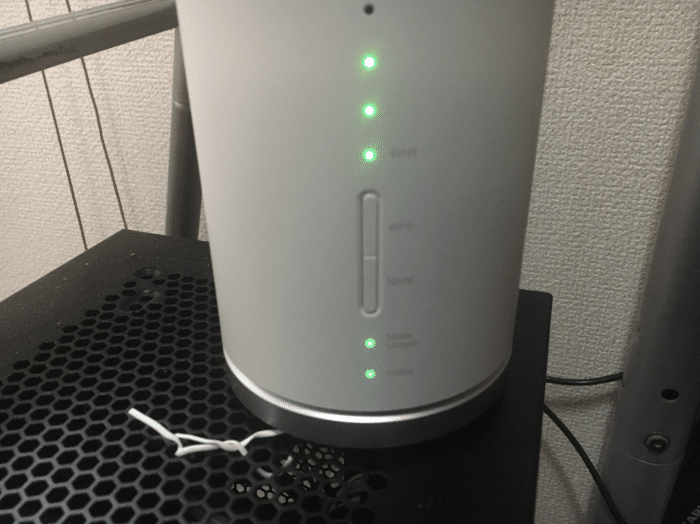
ランプの色は緑・黃・赤の三種類でわかりやすくなっています。
ランプの意味は全て取扱説明書に書かれていますが、電波強度や通信エラー、速度制限中などをランプ一つで確認することが出来ます。
インターフェースもシンプルだが謎のUSBポートがある
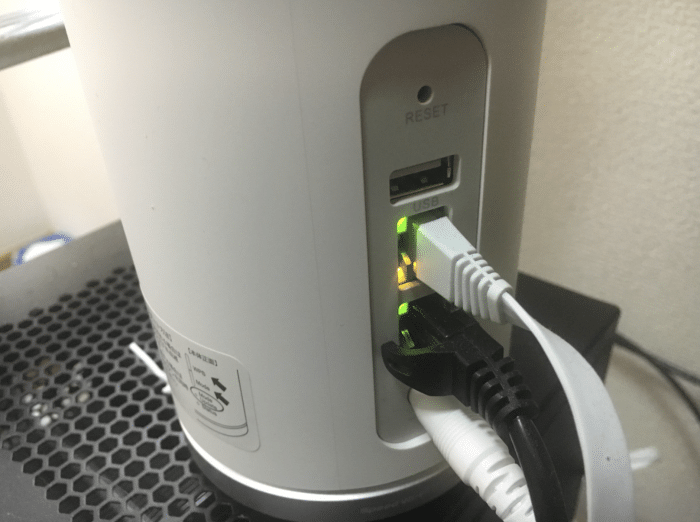
実は「Speed Wi-Fi HOME L01s」の背面にはUSBポートが付けられていますが、実は何の意味もないインターフェースです。
なぜ必要ないものが取り付けられているのかわかりませんが、少なくとも今は使いみちがないようです。
Speed Wi-Fi HOME L01sと光回線、ADSL、他社モバイルルーターとの比較

私は過去に利用していたネットサービスがいくつかあるので、そちらも参考材料として紹介します。
Bycom ADSL
我が家で一番昔に導入していたのは電話回線を用いたBaycomのADSLでした。
ダウンロード速度は今と比べると非常に遅く、体感で10Mbpsが最高値でした。
アップロード速度はもっとひどく、20MBの動画をYoutubeにアップロードするのに10分以上かかることが普通でした。
Baycom 光
Baycom ADSLから乗り換えたのがBaycom 光です。
当時は光回線になったことで、ダウンロード速度が2倍以上、アップロード速度は100倍以上になりました。
かなり驚いていましたが、なぜかアクセスポイントが消えるバグは起きることが多々あり、年々その頻度が増していき使いづらくなっていきました。
その解決策を探し始めたことが、「Speed Wi-Fi HOME L01s」を購入したキッカケだったりします。
4G・LTE(auテザリング)
Baycom光が不安定になったときに使っていたネット環境でした。
ですが、日常的に利用するには使い勝手は悪く、通信容量も月間7GBしかなかったため月が変わったその日に7GBオーバーしてしまったことがありました。
これらのインターネット環境と比べると「Speed Wi-Fi HOME L01s」を使ってからはとても快適に使えています。
Speed Wi-Fi HOME L01s を使用した分かったメリット

速度制限時も思ったより快適
通信制限にかかったとしても、YouTubeだと少し画質を落とせば普通に視聴できます。
ブログなどのWebサイトも何も問題なく閲覧することができ、ストレスを感じるような場面はありません。
ただし、通信速度が1Mbpsまで抑えられるため、他端末でYouTubeなど動画を見ていると、Webサイトなどの表示スピードも低下しますので、同時に複数端末でインターネットを使うときは気をつけてください。
家族複数人で使うケースでも、2端末で動画を見るといったことがなければ、ストレスは感じないと思います。
速度制限は、翌日夕方~夜だけ(WiMAXのありがたい仕様)
通信量無制限プランの場合、速度制限の影響が出る時間は、翌日夕方18時~翌日2時までしかありません。
それに加えて最短で1日経てば制限が解除されるため、月末まで待つ必要がありません。
これは、他社サービスよりも制限が相当ゆるいです。他社の場合、容量オーバーすると即制限に入りますが、WiMAXだと当日は制限がかからず、翌日18時からの制限なのでこれはありがいたいです。
ただし制限が解除される条件は日数の経過ではなく、直近3日間の通信量合計が10GB未満になったときであるため、この条件を満たさない限り通信制限が解除されないことを理解しておいてください。
ネットが混む夜でも安定している
「ネットワークが混雑している状態で計測した結果」で計測してみたように、夜でもかなりインターネット接続が安定しています。
夜の場合は通信制限にかかった場合、規制がかかる時間帯ですが、規制にかかっていない場合は何事もなく利用することが出来ます。
有線接続の恩恵が大きい
やはり無線接続か有線接続化によって、ダウンロード速度が大きく変わります。
アップロード速度は変わりませんでしたが、ダウンロード速度は2倍近くも差が出たため、もし高速通信にこだわるのであれば、有線接続はありです。
工事不要なので引っ越ししてもすぐ使える
光回線などは引っ越しの際に工事が必要であったり、プロバイダを乗り換える必要があるなど大変な場面が多いですが、「Speed Wi-Fi HOME L01s 」なら工事不要ですので引っ越しした当日から利用することが出来ます。
工事が必要な場合、2週間以上Wi-Fiがない環境で生活しないといけない可能性があるため、在宅ワーカーなどインターネットがひ必要不可欠な方にとってかなり便利です。
Speed Wi-Fi HOME L01s を使用した分かったデメリット

SIM設定の際、電源OFFにしなければならないことがわからなかった
これは記事前半でも少し触れましたが、SIM設定をする際に電源を落とした状態でなければならないことが分かりづらかった点です。
一般的な取扱説明書の注意書きは、操作手順の下側にまとめられているものですが、「Speed Wi-Fi HOME L01s 」の場合は操作手順の上側に書かれていたため、気づきにくいという点がありました。
実際に私は取扱説明書を読みながら設定したにもかかわらず間違えてしまったので、説明書を読む際は気をつけてください。
コンセントがない場所では使えない
「Speed Wi-Fi HOME L01s 」はバッテリーで動作するモバイルルーターではないので、コンセントが必須です。
ですので、基本的には自宅やホテルなどコンセントが付いている場所で利用することが普通であり、持ち歩いてどこでも使う前提には作られていません。
そのかわりにインターネット受信性能は優れているので、ダウンロード速度・安定度を重視するのであればおすすめできます。
軽いせいで置き場所に困ることがあった
これは実際に配置を決める際に困ったことでしたが、「Speed Wi-Fi HOME L01s 」本体重量が軽いあまり、電源コードのACアダプタ(大きな四角い箱の部分)の重みで、配置場所によっては落下したり倒れたりしてしまうことがありました。
そのため、ルーター本体を高い場所に置くために、ACアダプタがぶら下がってしまうような配置は気をつけましょう。
少しの衝撃で落下してしまう可能性が高いです。
Speed Wi-Fi HOME L01s はこんな人におすすめ!

実際に使ってみて、こういう人と相性がいいと思ったのでまとめてみました。
回線工事の初期費用にうんざりしてる人
「Speed Wi-Fi HOME L01s 」は、早くて契約して1日で届くので、待つ必要が全くありません。
さらに、初期費用無料キャンペーンによって初期費用を初月の月額料金と事務手数料だけで済むことが多いので、予算を抑えたいという方にもおすすめです。
WiFiのホームルーター光回線よりも安いプランが多いため、うまくプランを選択すれば節約することも出来ます。
ルーターを購入するなら、ルーターを無料提供しているブロードワイマックスをおすすめします。
引っ越ししてもすぐに安定したネット環境が欲しい人
引っ越し前に「Speed Wi-Fi HOME L01s 」を契約して手配しておけば、引越し後すぐにインターネットを利用することが出来ます。
引越し先の住所にルーターを届くようにしてもいいし、現住所にルータを届けてもらってもOKです。
持ち運びができるので、コンセントさえあれば接続できます。
もちろん、WiMAXサービス提供エリア内である必要はあるのでその点は確認が必要です。
引っ越し直前または引っ越し直後は、光回線工事の勧誘電話が来ることがありますが、その際に「うちはWi-Fiがあるのでゆっくり考えます」という言葉も使えます。
この事を言うとすぐに交渉が終了することが多いため、勧誘にうんざりしている方もおすすめです。
自宅の固定回線が不安定な人
これは私と同じパターンの方です。
光回線であるにもかかわらず、速度が安定しない、急に切断されるといった不具合が発生することがあります。
最近は、光回線利用者が増えたため速度がどのサービスでも遅くて、社会問題にもなっています。
場合によってはルーター本体が劣化していることが原因であるということもありますが、ルーター本体を買い替えても回線が不安定のままということがあります。
そういう場合は、WiMAXホームルーターを検討してみましょう。
「Speed Wi-Fi HOME L01s 」なら、速度がかなり安定しやすいです。
利用する場所が同じでも、接続する回線が異なるため、大勢とWi-Fiを共有しない限り安定してインターネットを楽しむことが出来ます。
インターネット無料の賃貸物件に住んでいる人
インターネット無料の物件に住んでいる方もおすすめです。
理由は大きく分けて2つあります。
- 共有Wi-Fiであるため混雑時は極端に速度が遅くなる
- 同じWi-Fiを共有するためセキュリティ上、不安
インターネット無料のマンションが最近多いですが、マンション全体で1つの光回線を共有するため、昼間は大丈夫だったとしても人が集まる夜間には一斉にインターネットに接続するため、速度が驚くほどに低下します。
この速度低下は大手通信キャリアの通信制限速度を上回るレベルで速度が低下することもあるため、インターネット無料の物件にこれから住もうと考えている方は気をつけてください。
これに関しては住んでからでないとわからない問題ですが、はじめからそのようなリスクを背負いたくないのであれば、WiMAX「Speed Wi-Fi HOME L01s」はおすすめです。
あなた専用のWi-Fi電波ですからね。
これを契約して固定回線代わりに使用すれば、即日使えて安定したネット環境を利用できます。
Speed Wi-Fi HOME L01s レビューまとめ

この記事を書いているときも「Speed Wi-Fi HOME L01s 」を利用している訳ですが、不満な点はありません。
初めは、しょせんWi-Fiだろうと疑っていましたが、いざ使ってみると考えが変わりました。
Speed Wi-Fi HOME L01s 購入して正解でした。
それから1つだけ注意点です。
「Speed Wi-Fi HOME L01s 」を契約する前には必ず「WiMAX2+対応エリアかどうか」は調べましょう!
いざ「エリア外だった」というときほど悲しいものはないですから、エリア内であることを確認してから契約しましょうね!
さらに他の方のレビューが知りたい方は、以下の記事もどうぞ!






